Интерполяционная анимация
Рассмотрим параметры преобразования shape tweening. При выборе этого варианта в палитре Frame появились параметры Easing и Blend и поле ввода метки кадра Label.
- Параметр Easing задает обратное экспоненциальное ускорение. Величина этого параметра может изменяться от – 100 до +100. Это означает, что если вы зададите отрицательную величину в поле Easing, то движение будет происходить с положительным ускорением (скорость будет увеличиваться). И наоборот, если значение Easing положительное, анимация замедляется.
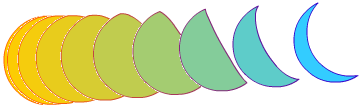
Рис. 569. Анимация с ускорением (Easing < 0)
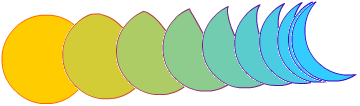
Рис. 570. Анимация с замедлением (fusing > 0)
- Параметр Blend (Переход) определяет алгоритм перехода: Distributive (Размытый) и Angular (Угловатый). Первый старается максимально смягчить, сгладить переход от одной фигуры к другой. Второй же пытается сохранить пропорции углов и отрезки прямых линий. Рекомендуется поэкспериментировать с этим параметром, чтобы понять, в каких случаях какое значение параметра лучше использовать.
Последний инструмент в анимации типа shape tweening – контрольные точки (shape hints), с помощью которых вы помогаете Flash правильно осуществить переход. Без них не обойтись при работе со сложными формами. Пользоваться контрольными точками очень легко. В первом ключевом кадре (с которого начинается анимация) вы добавляете контрольную точку (команда Modify › lransform › Add shape hint или клавиши CTRL + SHIFT + H). На сцене появится маленькая красная точка, обозначенная буквой латинского алфавита. Вы прикрепляете ее к той части изображения, которая двигается не так, как вы хотели. Затем вы переходите на второй ключевой кадр и прикрепляете эту же точку к части, в которую должна перейти помеченная часть в начальном кадре. Эта точка будет уже зеленого цвета, а на начальном кадре она станет желтой. Таким образом, вы можете отличать начальные и конечные контрольные точки (на одном кадре могут присутствовать и те, и другие). Удалить все точки можно с помощью команды ModifyTransform › Remove All Hints. Удалить же единственную точку можно, щелкнув на ней правой кнопкой мыши и в появившемся контекстном меню выбрав команду Remove Hint. Поскольку контрольные точки обозначаются буквами латинского алфавита, их может быть не больше 27.
На следующих двух рисунках вы можете заметить разницу между кадрами, созданными без использования контрольных точек, и кадрами, созданными с использованием таковых.
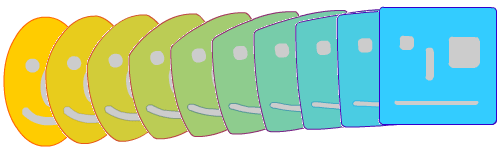
Рис. 571. Shape tweening без использования контрольных точек
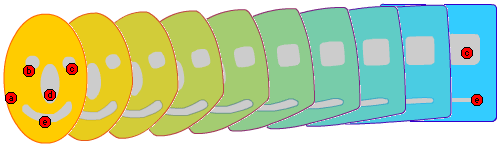
Рис. 572. Shape tweening с использованием контрольных точек
При использовании анимации на основе изменения формы (shape tweening) могут модифицироваться следующие параметры фигуры:
- Форма
- Расположение
- Размер (любые пропорции)
- Цвет
- Угол поворота
Если вам нужно отключить shape tweening, то в палитре Frame выберите в списке Tweening значение None.
